很多用户会问:
1.为什么用凯元工具自动出图没有代号和名称?
2.为什么零件中有代号名称属性,无法自动链接到工程图?
3.为什么图框中设置好了链接,还是无法显示代号名称。
答案:
不要怀疑SolidWorks,也不要怀疑凯元工具,是三维模型中的属性和图纸模板中的链接决定的。
下面说一下如何找出不能自动显示代号名称等信息的原因。
先举例说一下SolidWorks的配置特定属性和自定义属性:
如果把一个SolidWorks文件比作一个家庭,一个配置就是家里的一个人,一个家庭大多数情况下只有一个人,也可以有兄弟几个,所有成员只是高矮胖瘦等尺寸不同,配置特定属性就等于是每个家庭成员自己的钱包,属于自己一个人的, 自定义属性就等于是家庭的公共财产; 工程图展示的信息只是展示家庭中的其中某一个人的,也就是一个配置的, 如果这个家庭成员钱包空空什么资料也没有, 这时图纸上就会显示整个家庭的公共财产有多少(也就是显示自定义属性中的信息)
Step1:打开工程图
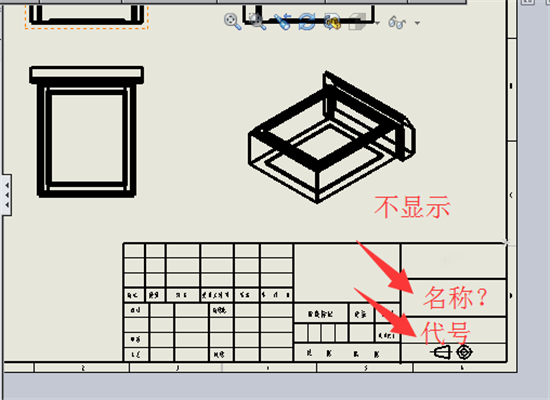
Step2:在工程图中右击->>编辑图纸格式,切换到图纸格式模式。
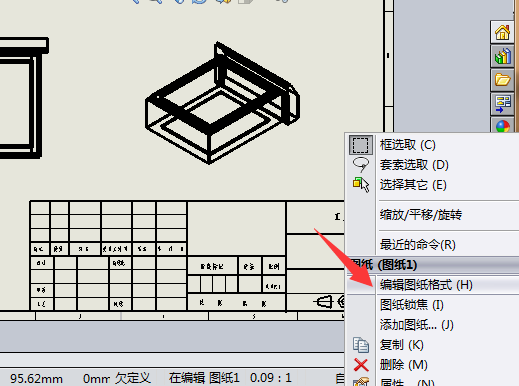
Step3:在图纸格式的标题栏中,点击代号名称等标注文本,在其中右击-->>在窗口中编辑文字,打开一个小窗口
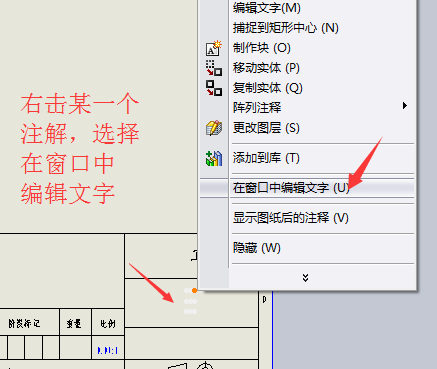
Step4:在下图所示的小窗口中查看,确认以下几点: 链接的属性是链接零件属性($PRPSHEET),还是链接图纸属性($PRP);链接的属性名称是什么(引号内的)

Step5: 打开零件对应的三维模型中的属性窗口,查看其中的属性名称,是否和图纸中链接的属性名称相同
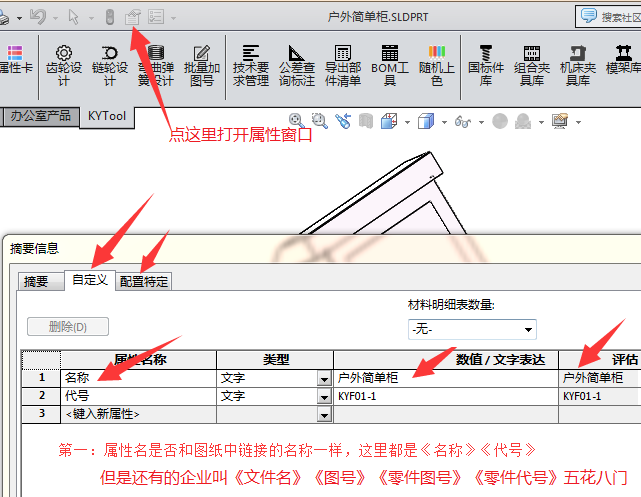
Step6:一定要分别看一下自定义属性和配置特定属性,如下图所示,配置属性中代号名称是空的,自定义属性中代号是【KYF01-1】,名称是【户外简单柜】
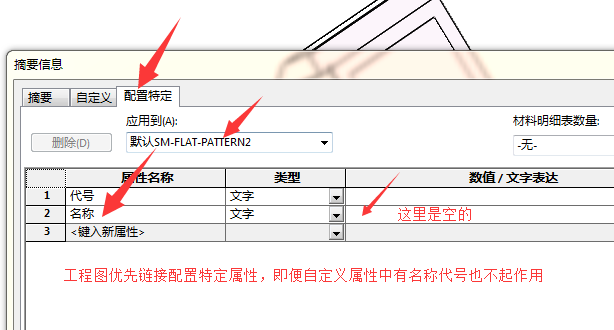
Step7:这里找到问题的原因了, 链接关系能对上,但是属性值写在了自定义属性,没有写在配置属性。
SW一个文件可以有多个配置,每一个配置可以有一套自己的属性,这就是配置属性, 然后所有的配置有一套公共属性,这就是自定义属性
工程图也是属于零件的某一个配置,所以优先链接配置属性,当配置属性不存在时,才会链接自定义属性(空值也是一个值,视为存在)
所以在这里,可以有两种办法来让图纸中显示代号名称:
1.删掉配置特定中的属性,2.把代号名称的值写入到配置特定中,把自定义中的删掉(不删也可以显示,但是最好删掉,保持统一)
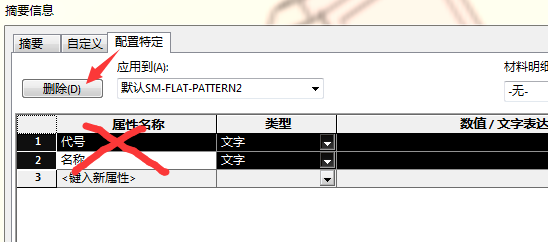
Step8:删掉之后再打开图纸,可以看到就有代号名称了(没有的话重建一下):

Step9:到这里大部分用户遇到的问题就解决了,还有一部分用户,模板没有定义好,或者是从网上下载的模板,这些模板的链接是链接到图纸自身的属性,而非三维模型的属性。
可以打开图纸模板,编辑图纸格式,点击一个注解文本,检查其属性,如下图所示的数量属性,就是链接到图纸的属性,用【$PRP:""】来表示

这种情况要检查图纸的属性,图纸没有配置属性,只有自定义属性,只要属性名称对应上就可以了。
特殊情况1:
还有一种情况也不会显示链接的属性,就是图纸中有很多空的预定义视图,像下面这张图,属性链接优先链接第一个视图对应的零件的属性,第一个视图为空,当然不会显示,这种情况只需要删除所有的预定义视图就可以了。
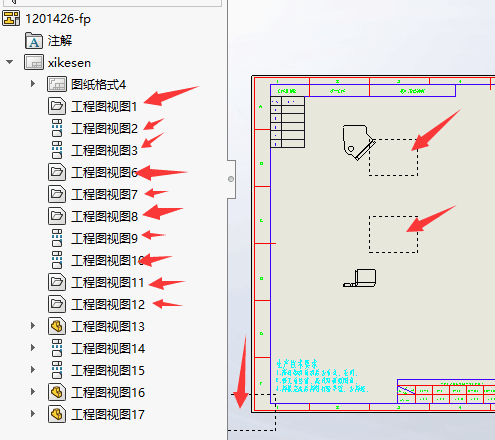
特殊情况2:
对于钣金件,会自动在零件中添加一个配置”DefaultSM-FLAT-PATTERN“,当钣金处于折叠状态时配置是”Default“,而当展开状态时配置自动变成”DefaultSM-FLAT-PATTERN“,所以如果您的图号名称等属性写在配置特定“Default”中, 而您的图纸中的视图的配置是展开形式“DefaultSM-FLAT-PATTERN”,这也会导致属性链接不上,因为配置属性“DefaultSM-FLAT-PATTERN”为空。
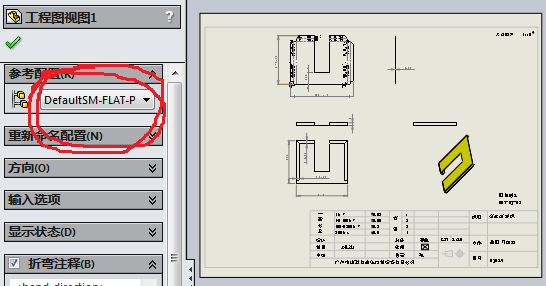
解决方法:用凯元工具中的属性批量处理工具中的属性转移工具来批量将配置特定中的属性移动到自定义中,配置特定中的属性清空。
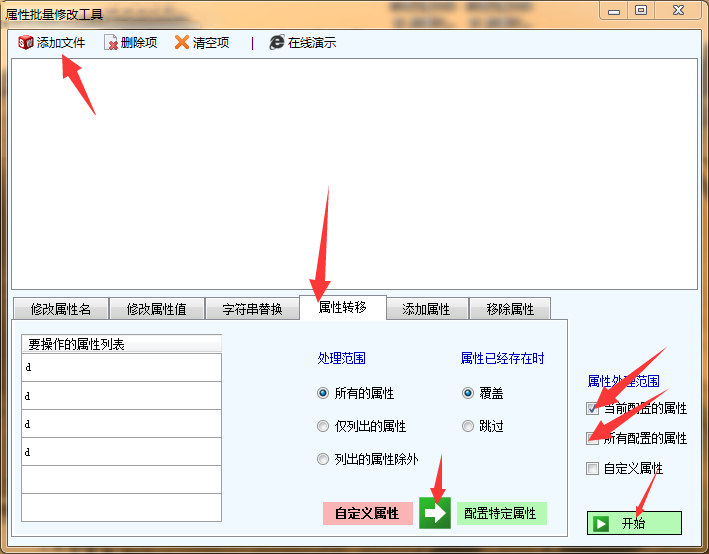
上面已经详细的说明了问题的原因,如果你还是不明白,先学习SolidWorks工程图相关的知识,尤其是SolidWorks工程图模板相关的知识,然后再来操作。